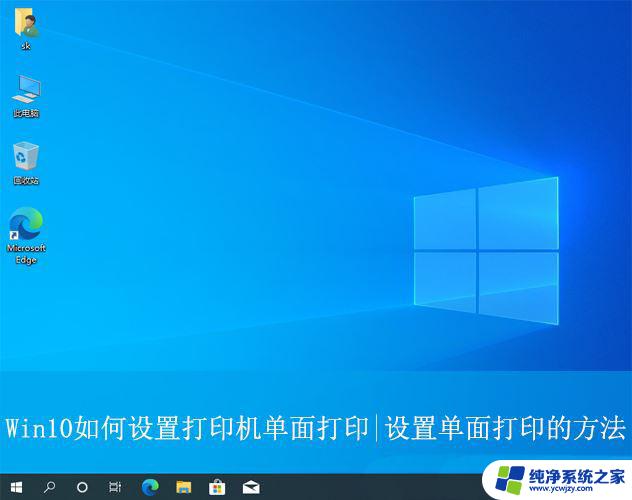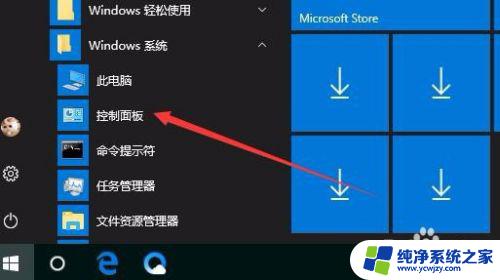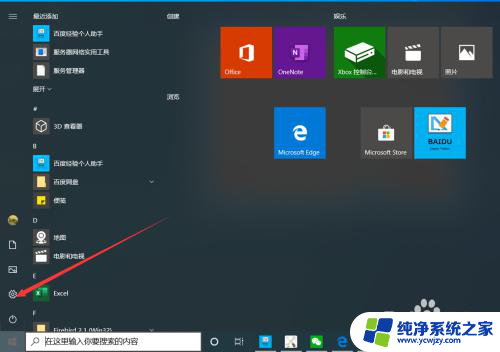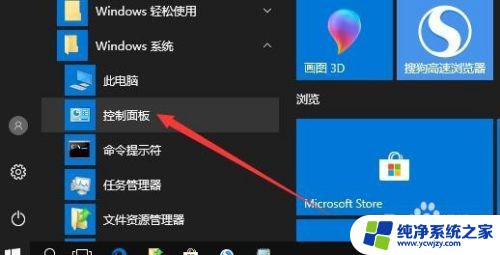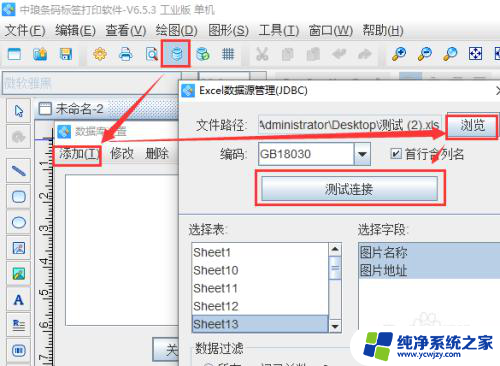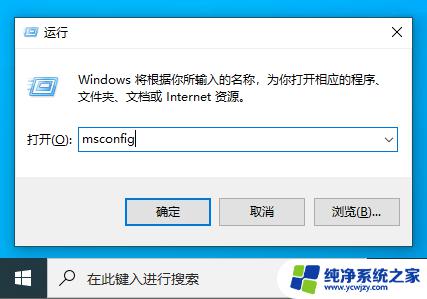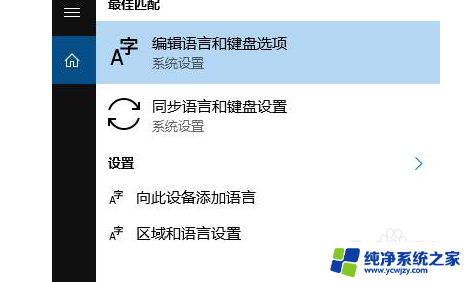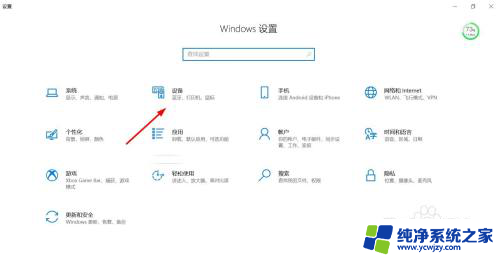win10系统打印机首选项打不开
更新时间:2024-07-04 10:57:27作者:xiaoliu
Win10系统中,打印机首选项是我们经常需要调整的设置,但有时候会出现打不开的情况,让人感到困惑,为了解决这个问题,我们可以尝试一些方法来打开Win10打印机首选项。通过简单的操作,我们可以很快地找到并解决这个问题,让打印机设置变得更加方便和高效。
具体步骤:
1.第1步,在屏幕左下角位置我们点击Win10图标。
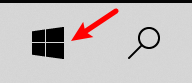
2.第2步,然后我们点击设置按钮,如下图所示。
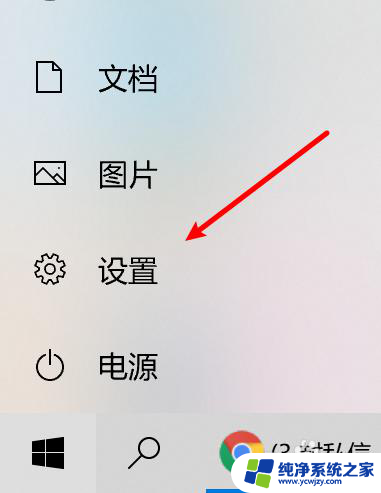 3第3步,在设置界面中我们选择设备设置。
3第3步,在设置界面中我们选择设备设置。
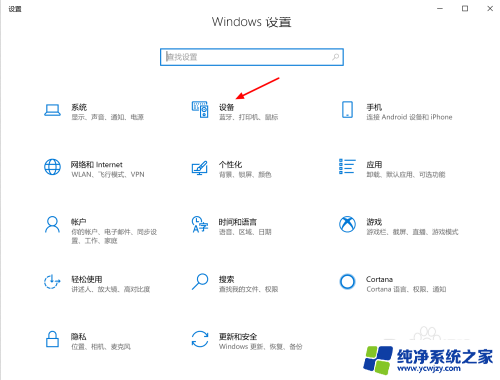
4.第4步,在设备设置界面中我们选择打印机和扫描仪。
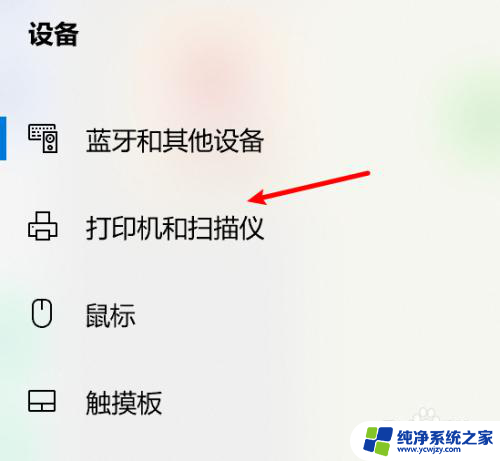
5.第5步,在打印机和扫描仪设置界面中我们选择已有打印机设备点击管理。
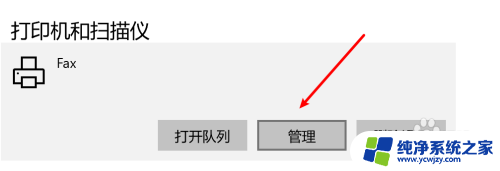
6.第6步,在弹出的界面中,点击打印机首选项即可。
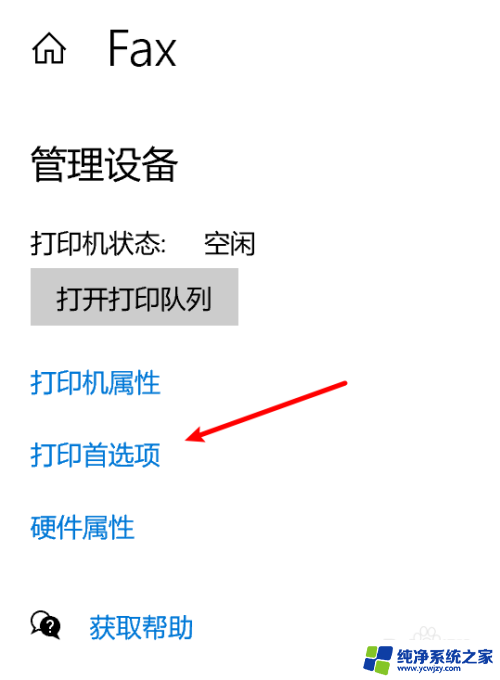
以上就是关于win10系统打印机首选项打不开的全部内容,如果您也遇到了相同的情况,可以按照以上方法来解决。